Πώς να Μετατρέψετε τη Χειρόγραφη Γραφή σε Κείμενο με το Samsung Notes

Αν ψάχνετε μια αναζωογονητική εναλλακτική λύση στο παραδοσιακό πληκτρολόγιο οθόνης, το Samsung Galaxy S23 Ultra παρέχει μια εξαιρετική λύση. Με το
Όταν χρησιμοποιείτε προγράμματα επεξεργασίας κειμένου όπως το Notepad++ για την ανάπτυξη κώδικα, ενδέχεται να συναντήσετε ορισμένες γραμμές κώδικα που είναι πολύ μεγάλες για να χωρέσουν στο παράθυρο του προγράμματος επεξεργασίας κειμένου. Το να πρέπει να κάνετε κύλιση προς τα πλάγια για να δείτε όλο τον κώδικα στη γραμμή μπορεί να δυσκολέψει τον εντοπισμό σφαλμάτων και να ακολουθήσετε ακριβώς αυτό που κάνει ο κώδικας.
Το Word wrap είναι μια δυνατότητα σε πολλά προγράμματα επεξεργασίας κειμένου όπως το Notepad++ που μορφοποιεί μεγάλες γραμμές κειμένου τυλίγοντας επιπλέον κείμενο σε πολλές γραμμές. Οι γραμμές τυλιγμένες με λέξεις είναι καθαρά οπτικό εφέ και στην πραγματικότητα δεν αλλάζουν τον αριθμό των γραμμών στον κώδικα. Για να προσθέσετε μια νέα γραμμή στον κώδικα, πρέπει να χρησιμοποιηθεί ένας συγκεκριμένος χαρακτήρας «νέας γραμμής», επομένως, καθώς το Word wrap δεν προσθέτει χαρακτήρες νέας γραμμής, ο μεταγλωττιστής δεν υπολογίζει το κείμενο ως νέα γραμμή. Το εφέ περιτύλιξης είναι εντελώς δυναμικό και προσαρμόζεται με βάση το πλάτος του παραθύρου.
Συμβουλή: Ο χαρακτήρας "νέα γραμμή" είναι χαρακτήρας κενού διαστήματος, παρόμοιος με τα κενά και τις καρτέλες. Συχνά μπορεί να αναφέρεται και ως «επιστροφή μεταφοράς».
Υπάρχουν σενάρια όπου η αναδίπλωση του Word μπορεί δυνητικά να είναι πιο ενοχλητική από το να μην την έχετε. Για παράδειγμα, εάν έχετε μια εξαιρετικά μεγάλη γραμμή κειμένου, όπως μια κωδικοποιημένη εικόνα base64, μια γραμμή μπορεί να εκτείνεται σε περισσότερες γραμμές από ό,τι χωράει σε ένα παράθυρο πλήρους οθόνης. Γενικά, ωστόσο, η αναδίπλωση του Word μπορεί να βοηθήσει σημαντικά, καθώς η δυνατότητα προβολής μιας ολόκληρης γραμμής κώδικα καθιστά πολύ πιο εύκολο να ακολουθήσετε ακριβώς αυτό που κάνει αυτός ο κώδικας.
Πώς να ενεργοποιήσετε το Word Wrap
Για να ενεργοποιήσετε την αναδίπλωση του Word στο Σημειωματάριο++, πρέπει να κάνετε κλικ στο «Προβολή» στην επάνω γραμμή και, στη συνέχεια, στο «Ανατύλιξη λέξεων».
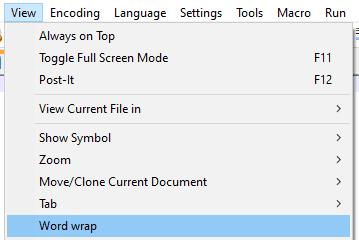
Κάντε κλικ στην «Προβολή» στην επάνω γραμμή και, στη συνέχεια, κάντε κλικ στο «Ανατύλιξη λέξεων».
Εναλλακτικά, μπορείτε να κάνετε κλικ στο δέκατο τρίτο κουμπί από τα δεξιά κάτω από την επάνω γραμμή. Όταν τοποθετείτε το ποντίκι σας πάνω από το κουμπί θα λέει "Word wrap".

Εναλλακτικά, κάντε κλικ στο δέκατο τρίτο εικονίδιο από τα δεξιά στη γραμμή εικονιδίων κάτω από την επάνω γραμμή.
Αν ψάχνετε μια αναζωογονητική εναλλακτική λύση στο παραδοσιακό πληκτρολόγιο οθόνης, το Samsung Galaxy S23 Ultra παρέχει μια εξαιρετική λύση. Με το
Σε αυτό το οδηγό, σας δείχνουμε πώς να αλλάξετε την προεπιλεγμένη ρύθμιση ζουμ στο Adobe Reader.
Σας δείχνουμε πώς να αλλάξετε το χρώμα επισήμανσης για κείμενο και πεδία κειμένου στο Adobe Reader με αυτόν τον βήμα προς βήμα οδηγό.
Ανακαλύψτε πώς να διορθώσετε τον κωδικό σφάλματος OneDrive 0x8004de88 ώστε να επαναφέρετε την αποθήκευση στο cloud.
Μάθετε πώς να λύσετε ένα κοινό πρόβλημα όπου η οθόνη αναβοσβήνει στον φυλλομετρητή ιστού Google Chrome.
Μέχρι στιγμής, δεν είναι δυνατή η απενεργοποίηση ανώνυμων ερωτήσεων στα Live Events του Microsoft Teams. Ακόμη και οι εγγεγραμμένοι χρήστες μπορούν να υποβάλουν ανώνυμες ερωτήσεις.
Εάν το LastPass αποτυγχάνει να συνδεθεί στους διακομιστές του, καθαρίστε την τοπική προσωρινή μνήμη, ενημερώστε το διαχειριστή κωδικών πρόσβασης και απενεργοποιήστε τις επεκτάσεις του προγράμματος περιήγησης σας.
Αναρωτιέστε πώς να ενσωματώσετε το ChatGPT στο Microsoft Word; Αυτός ο οδηγός σας δείχνει ακριβώς πώς να το κάνετε με το πρόσθετο ChatGPT for Word σε 3 εύκολα βήματα.
Χρειάζεστε να προγραμματίσετε επαναλαμβανόμενες συναντήσεις στο MS Teams με τα ίδια μέλη της ομάδας; Μάθετε πώς να ρυθμίσετε μια επαναλαμβανόμενη συνάντηση στο Teams.
Βρείτε εδώ τις λεπτομερείς οδηγίες για το πώς να αλλάξετε το User Agent String στον περιηγητή Apple Safari για MacOS.






